时间:2020-04-14 16:59:55 作者:lizhu 来源:系统之家 1. 扫描二维码随时看资讯 2. 请使用手机浏览器访问: https://m.xitongzhijia.net/xtjc/20200414/177343.html 手机查看 评论 反馈
Authorware作为一款专业的图形编程语言软件,一般可以用于制作网页和教学方面上。并且使用Authorware在创建互动程序的方面上,还可添加声音、文本、图形、动画等,功能十分强大。那么,Authorware怎么绘制矩形呢?下面,我们一起往下看看吧!
方法步骤
1、首先打开Authorware,进入它的创作界面;
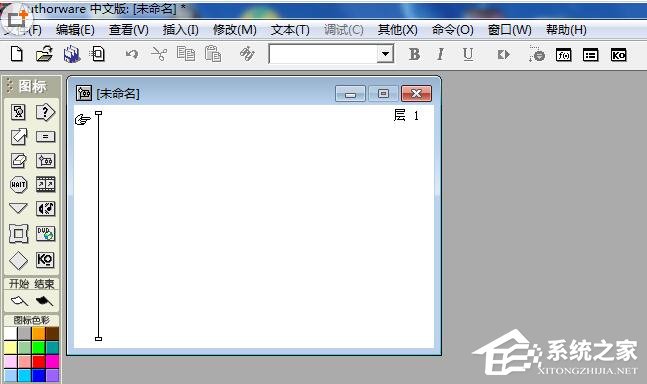
2、在左边的图标中找到显示图标;
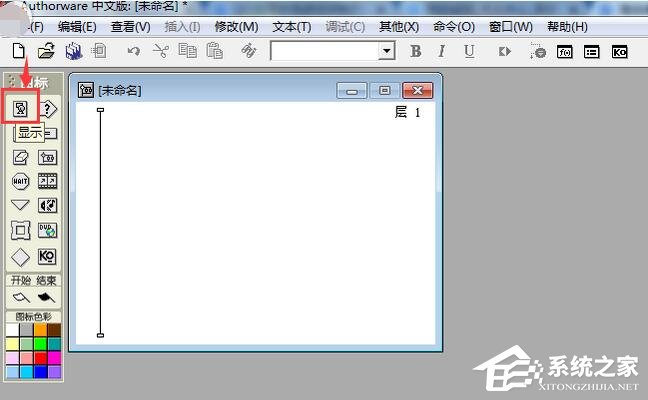
3、将它拖到右边的流程线上;
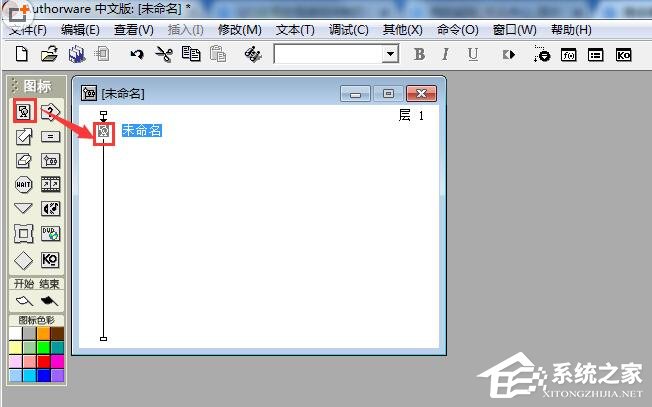
4、为了增加程序的可读性,见名知意,我们将显示图标的名称改为几何图形;
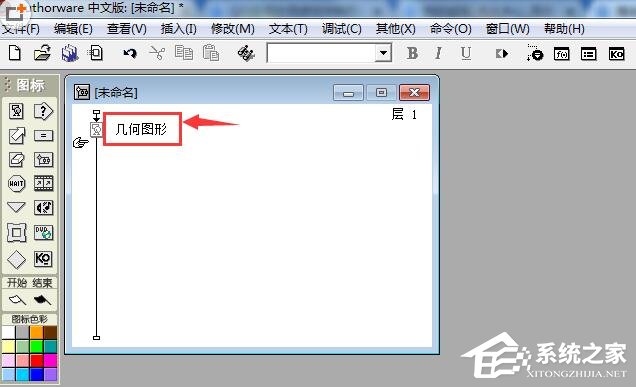
5、双击显示图标,打开工具,点一下A;
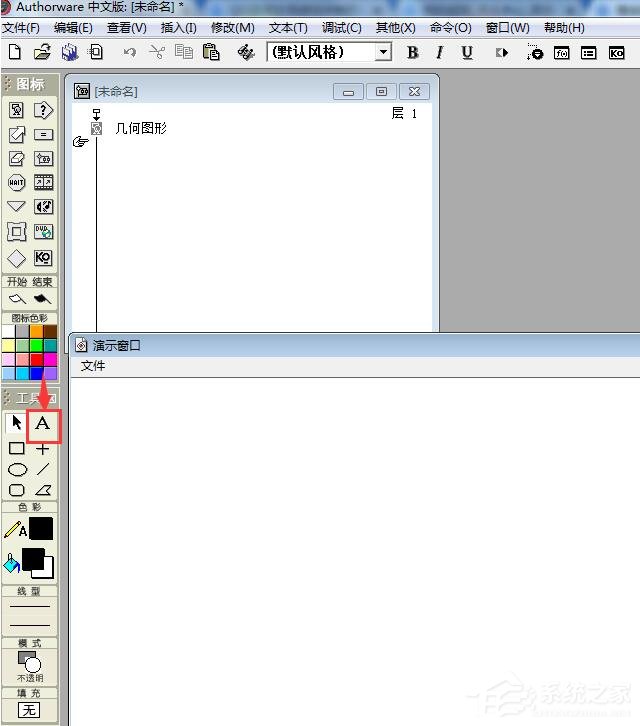
6、写上绘制几何图形;

7、根据自己的需要,在工具中找到合适的几何图形,如矩形,点一下它,然后在展示窗口拖动鼠标左键,就可以画出相应的矩形了。
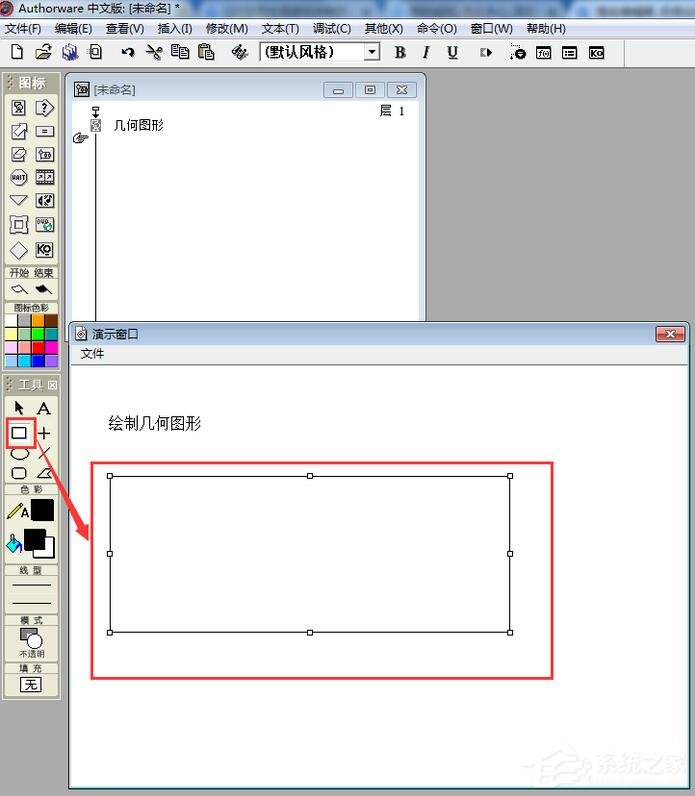
发表评论
共0条
评论就这些咯,让大家也知道你的独特见解
立即评论以上留言仅代表用户个人观点,不代表系统之家立场